
[Liste 2025] Die 11 besten Apps zum Übertragen von Fotos vom iPhone auf den PC

Möchten Sie eine App, mit der Sie Fotos mühelos vom iPhone auf den PC übertragen können? Dann können Sie diese Anleitung lesen, die 11 nützliche Apps enthält, mit denen Sie Ihre Fotos ganz einfach verschieben können, und dann können Sie Ihren iPhone-Speicherplatz freigeben, ohne Daten zu verlieren. Schauen wir uns diese Apps an und wählen Sie die idealste aus, mit der Sie Ihre Fotos problemlos vom iPhone auf den PC übertragen können.

Der umfassende iOS Manager Coolmuster iOS Assistant ist die beste Software zum Importieren von Fotos vom iPhone auf den PC/ Mac . Sie können Bilder und andere Daten von Ihrem iPhone auf einem PC in der Vorschau anzeigen, exportieren und löschen oder alle iPhone-Inhalte mit einem Klick auf einem Computer sichern und wiederherstellen. Neben Fotos werden auch andere Datentypen wie Kontakte, Nachrichten, Musik, Videos, Bücher usw. unterstützt.
Hauptfunktionen des Coolmuster iOS Assistant:
So übertragen Sie Fotos mit iOS Assistenten vom iPhone auf den PC:
01 Starten Sie das Programm und verbinden Sie Ihr iPhone über ein USB-Kabel mit Ihrem PC. Stellen Sie sicher, dass Sie Ihr iPhone entsperren und dem Computer vertrauen, wenn Sie dazu aufgefordert werden.

02 Sobald Ihr iPhone angeschlossen ist, sehen Sie die Hauptoberfläche, wie im folgenden Bild dargestellt.

03 Klicken Sie in der Software auf die Registerkarte „Fotos“. Dadurch werden alle auf Ihrem iPhone gespeicherten Fotos angezeigt. Wählen Sie die Fotos aus, die Sie auf Ihren PC übertragen möchten, und klicken Sie auf „Exportieren“, um den Vorgang zu starten.

Vorteile:
Nachteile:
iCloud für Windows ist eine weitere App zum Kopieren von Fotos vom iPhone auf den PC. Es wurde von Apple entwickelt und ist eine ziemlich sichere und vertrauenswürdige App, um Bilder vom iPhone zu übertragen . Im Allgemeinen haben Benutzer zwei Möglichkeiten, Bilder zu exportieren: mit der iCloud für Windows-App oder iCloud.com. Zuvor müssen Sie sicherstellen, dass Ihr iCloud-Konto über ausreichend Speicherplatz verfügt.

Vorteile:
Nachteile:
iTunes muss seinen Namen für das beste Programm zum Übertragen von Fotos vom iPhone auf den PC haben. Es handelt sich um eine kostenlose offizielle App, mit der jeder Fotos vom iPhone auf einen PC exportieren kann.

Vorteile:
Nachteile:
Die Fotos-App ist eine integrierte App zum Übertragen von Fotos vom iPhone auf Windows 10/11. Damit können Sie Ihre Fotos von Ihrem iPhone auf Ihren PC importieren, Sie müssen Ihr Gerät jedoch über USB anschließen.

Vorteile:
Nachteile:
Weiterführende Literatur: [Hot Guide] Wie übertrage ich Fotos vom iPhone auf den Lenovo Laptop?
Die Verwendung Windows Datei-Explorers bedeutet, dass Fotos von einem iOS Gerät über USB auf einen PC übertragen werden. Bitte beachten Sie, dass auf diese Weise nur Kameradateien unterstützt werden. Andere App-Fotos können nicht übertragen werden.

Vorteile:
Nachteile:
Google Fotos ist ein Cloud-Speicherdienst von Google. Es ist auch eine iPhone-Bildübertragungssoftware. Damit können Sie Ihre Fotos von Ihrem iPhone auf Google Fotos hochladen und dann über die Google Fotos-App oder -Website auf Ihre Fotos zugreifen und diese auf Ihren PC herunterladen. Sie müssen sich sowohl auf Ihrem iPhone als auch auf Ihrem PC bei demselben Google-Konto anmelden und die Sicherung und Synchronisierung in Google Fotos aktivieren.

Vorteile:
Nachteile:
Die Photos Transfer App ist die nächste App zum Übertragen von Fotos vom iPhone auf den Laptop. Sie können über dasselbe Wi-Fi-Netzwerk mehrere Videos und Fotos von Ihrem iPhone auf den Windows -PC herunterladen und die heruntergeladenen Fotos und Videos behalten die volle Auflösung ohne Qualitätsverlust.

Vorteile:
Nachteile:
Erfahren Sie mehr: Können wir Fotos über Bluetooth vom iPhone auf den PC übertragen? Eine Schritt-für-Schritt-Anleitung
PhotoSync ist eine App, die mit iOS , Android , Windows und Mac -Geräten kompatibel ist. So können Sie damit Ihre Fotos von Ihrem iPhone auf einen PC mit WLAN übertragen. Neben Fotos unterstützt es auch die Übertragung von Videos. Darüber hinaus bleibt die Originalauflösung Ihrer Fotos erhalten.

Vorteile:
Nachteile:
Simple Transfer ist eine weitere nützliche App zum Kopieren von Fotos von einem iPhone auf einen PC. Diese App kann Fotos als JPG und HEIC exportieren und Ihnen dabei helfen, unerwünschte Bilder problemlos von Ihrem Gerät zu entfernen. Einfach ausgedrückt ist es nicht nur ein Übertragungstool, sondern auch ein Fotomanager.
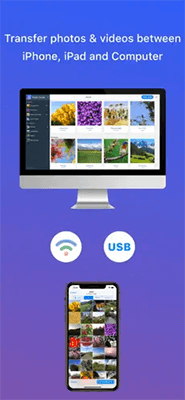
Vorteile:
Nachteile:
Haben Sie Probleme beim Übertragen von Fotos vom iPhone auf den Computer? Mach dir keine Sorge. Auf dieser Seite erfahren Sie die Gründe und Lösungen für das Problem, dass Fotos nicht vom iPhone auf den PC übertragen werden können .
iMazing ist ein leistungsstarkes Tool zur Fotoübertragung und -verwaltung. Damit können Sie Ihre iPhone-Fotos auf Ihrem PC ansehen und frei auswählen, was Sie möchten. Außerdem ist weder iTunes noch iCloud erforderlich. Im Vergleich zu anderen Tools ist es jedoch nicht kosteneffektiv.

Vorteile:
Nachteile:
Lesen Sie auch: So übertragen Sie Fotos ohne iTunes vom PC auf das iPhone [6 Optionen]
Egal, ob Sie Dateien zwischen iOS Geräten oder vom iPhone auf den Computer übertragen möchten, EaseUS MobiMover wird Ihre Anforderungen immer erfüllen. Neben einer App zum Herunterladen von Bildern vom iPhone auf den Computer hilft es Ihnen auch, Ihre iPhone-Daten mit nur wenigen Klicks zu verwalten.

Vorteile:
Nachteile:
Sehen Sie sich die folgenden Apps an, wenn Sie Fotos vom iPhone auf Mac übertragen möchten.
Apples Lösung zum Synchronisieren von iPhone-Fotos mit Mac ist die Fotos-App. Als native App auf allen Mac -Computern können Sie ganz einfach Ihre Foto- und Videobibliothek verwalten, alle iPhone-Fotos oder -Videos in der Vorschau anzeigen und sie auf Ihren Mac importieren. Obwohl die Verwendung umständlich ist, schätzen viele iOS -Benutzer die kostenlose Nutzung und die umfassende Kompatibilität.

Image Capture ist eine weitere Möglichkeit, iPhone-Bilder mit Mac zu synchronisieren. Wie die Fotos-App ist sie normalerweise auf allen Mac -Computern vorinstalliert und kann kostenlos verwendet werden. Sobald Sie Ihr iPhone über ein USB-Kabel mit einem Mac verbinden, können Sie eine Vorschau aller Fotos in der Kamerarolle anzeigen und nach Belieben exportieren. Aufgrund der manuellen Auswahl lässt sich der Import von Duplikaten jedoch nicht vermeiden.

Wie Sie sehen, haben alle elf Apps zum Übertragen von Fotos vom iPhone auf den PC ihre Vor- und Nachteile. Natürlich fällt es Ihnen möglicherweise schwer, unter so vielen hervorragenden Programmen die richtige Wahl zu treffen. Angenommen, Sie möchten eine Vorschau aller Bilder anzeigen und den Vorgang so einfach wie möglich gestalten. In diesem Fall ist Coolmuster iOS Assistant die beste Option. Sie müssen iTunes nicht auf Ihrem PC installieren, bevor Sie die App verwenden. Daher empfehle ich Ihnen dringend, es auszuprobieren.
Verwandte Artikel:
[Gelöst] Wie übertrage ich iPhone-Fotos in Originalqualität auf eine SD-Karte?
[5 Möglichkeiten] Wie übertrage ich Fotos ohne USB vom iPhone auf den Computer?
Wie kann ich iPhone-Fotos auf dem PC anzeigen? 4 einfache Möglichkeiten
7 schnelle Möglichkeiten, Fotos vom PC auf das iPad zu übertragen (mit oder ohne iTunes)





